استخدم مكوِّن التدوينة لإدراج قائمة أو شبكة تصل إلى 100 تدوينة على أي صفحة. يمكنك اختيار عرض المقالات حسب التصنيف أو المؤلف أو الوسوم، وعرض الصور البارزة أو المقتطفات، وتغيير لون النص، والمزيد
في هذا الدليل
لإضافة مكوِّن التدوينات، انقر على أداة إدراج المكوِّن (أيقونة +)، واستخدم إما البحث أو تحديد موقع المكوِّن في القائمة.
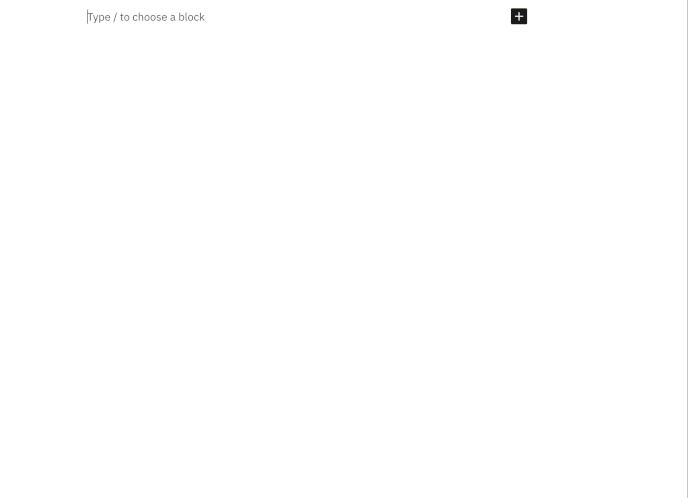
يمكنك أيضًا كتابة /blog والضغط على مفتاح enter:

إذا كان لديك موقع يدعم الإضافات، فتأكَّد من تفعيل إضافة مجموعة أدوات تحرير ووردبريس.كوم في الإضافات ← الإضافات المُثبَّتة.
يمكن العثور على الإرشادات التفصيلية حول إضافة المكوِّنات هنا.
سيؤدي النقر على مكوِّن مقالة المدونة إلى إنشاء شريط أدوات يتضمن بعض الخيارات المختلفة لتغيير مظهر المكوِّن:

سيسمح لك تحديد خيار عرض المكوِّن باختيار إما عرض المكوِّن كعرض عريض (عريض مع ترك مساحة على كلا الجانبين) أو عرض كامل (تمديد الشاشة من الطرف إلى الطرف مع عدم ترك أي مساحة).
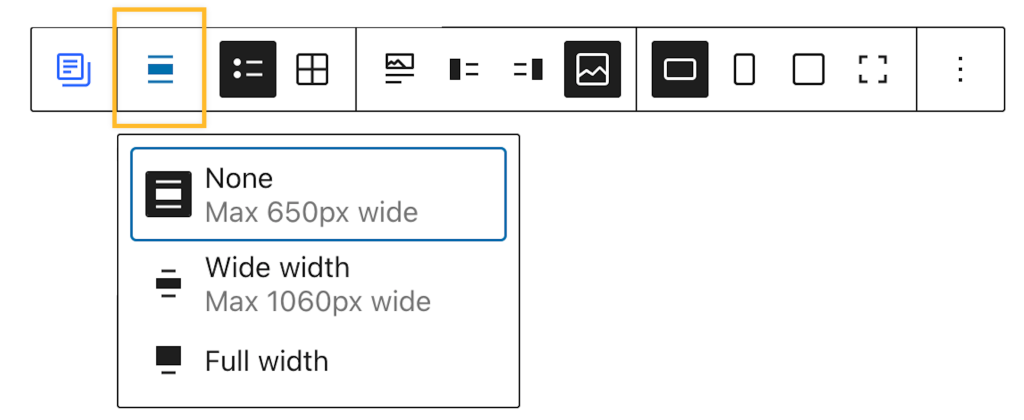
📌
إذا كنت لا ترى خيار تغيير عرض المكوِّن إلى العرض العريض أو العرض الكامل، وكان قالبك يدعم هذه الخيارات، فمن الممكن أنه تمت إضافة القالب إلى مكوِّن مجموعة. يمكنك معرفة المزيد حول مكوِّن المجموعة هنا.
يتضمن المكوِّن خيارًا لعرض المقالات من خلال عرض القائمة أو عرض الشبكة:

💡
عندما تكون في طريقة عرض الشبكة، يمكنك تغيير عدد الأعمدة التي تظهر أسفل إعدادات العرض في إعدادات المكوِّن في الجانب الأيمن.
يمكنك تعيين موقع الوسائط بحيث تظهر الصورة في الجزء العلوي، أو على يمين نص المقالة أو يساره أو خلفه:


تتيح لك هذه الخيارات تغيير شكل الوسائط المعروضة بين أفقي وعمودي ومربع وغير مقصوص.
عندما تضيف مكوِّن مقالة المدونة، يمكنك الاشتراك فيه لعرض إعدادات المكوِّن على الجانب الأيمن من الشاشة.
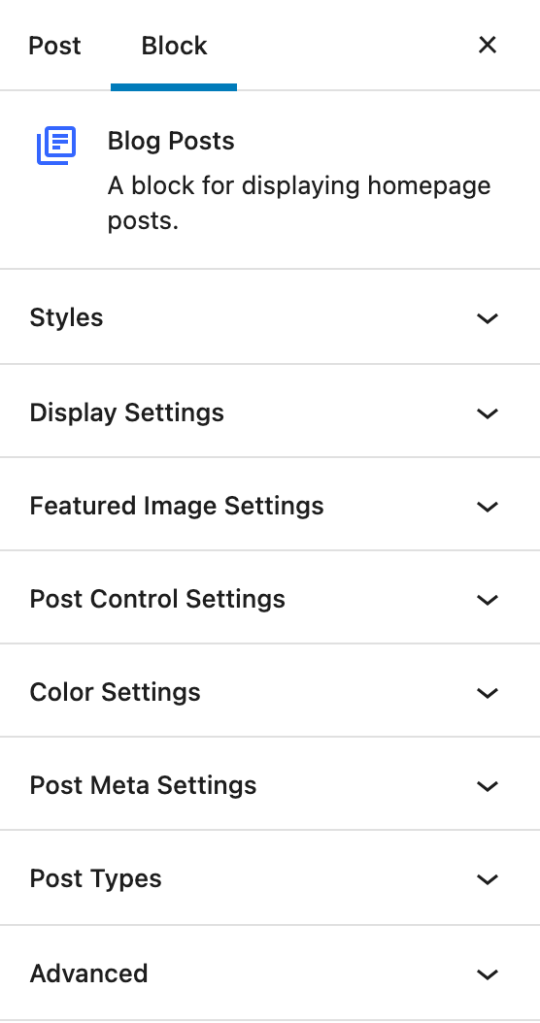
يتيح لك خيار الحدود إضافة حد بين التدوينات في طريقة عرض القائمة وأعمدة في طريقة عرض الشبكة. لا يتضمن الخيار الافتراضي أي حدود.
يمكنك كذلك تعيين النمط الافتراضي للمكوِّن لاستخدام الإعدادات الافتراضية أو الحدود دائمًا.
استخدم إعدادات العرض للتحكم في التدوينات التي يتم عرضها في المكوِّن.
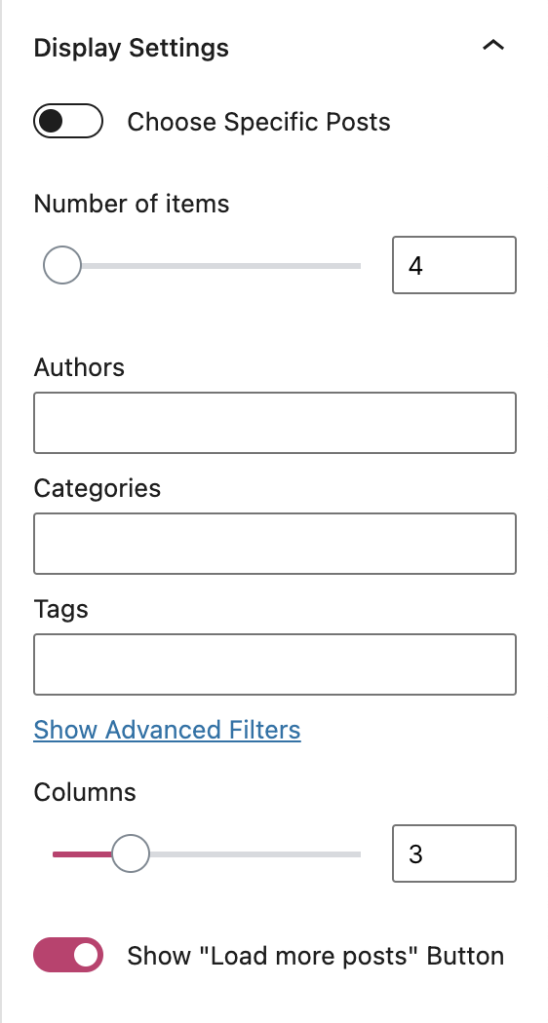
سيتيح لك تبديل اختيار مقالات محدَّدة عرض مقالات محدَّدة يقع عليها اختيارك لإضافتها. بمجرد تمكينها، يمكنك إضافة تدوينات عن طريق إضافة عناوين التدوينة، والاختيار من الاقتراحات التي تظهر. انقر على التدوينة التي تريدها من هذه الاقتراحات لإضافتها إلى المكوِّن.
يتيح لك عدد العناصر اختيار عدد التدوينات التي تظهر في المكوِّن. يمكن أن يكون لديك مقالة واحدة بحد أدنى أو 100 مقالة بحد أقصى من المقالات التي تظهر في المكوِّن.
⚠️
قد يؤدي عرض 100 تدوينة في آن واحد إلى إبطاء زمن تحميل صفحتك بشكل ملحوظ. وبوجه عام، يوصى باختيار عدد قليل من المقالات لعرضها (أقل من 15 مقالة)، ثم تضمين زر عرض “المزيد” (انظر أدناه) لقرائك لتحميل المزيد من المقالات إذا كانوا يرغبون في ذلك.
يمكنك إدخال مؤلفين أو تصنيفات أو وسوم محدَّدة في أي حقول النص تلك لعرض مقالات محدَّدة تناسب معاييرك. يمكنك إدخال أكثر من واحد في كل حقل من الحقول، مفصولة بفواصل.
يقوم خيار إظهار عوامل التصفية المتقدِّمة بتمكين مربعالوسوم المستبعدة بحيث تقوم بإخفاء التدوينات التي تحتوي على وسم معين.
يمكنك كذلك تحديد عدد الأعمدة في المكوِّن.
يتيح عرض زر “تحميل مزيد من التدوينات” إضافة زر في الجزء السفلي من المكوِّن سيسمح بتحميل مزيد من التدوينات. يمكنك تخصيص نص هذا الزر بمجرد النقر عليه وإضافة نصك الخاص. هذه الميزة متاحة فقط للمواقع العامة.
يتيح لك خيار عرض صورة بارزة تبديل عرض صورة بارزة للتدوينات الموجودة في المكوِّن. إذا تم تبديل هذا الخيار إلى تشغيل، فسترى خيارًا آخر لتمكين التسميات التوضيحية للصورة البارزة.
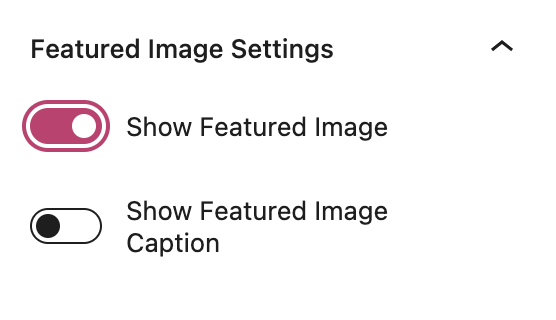
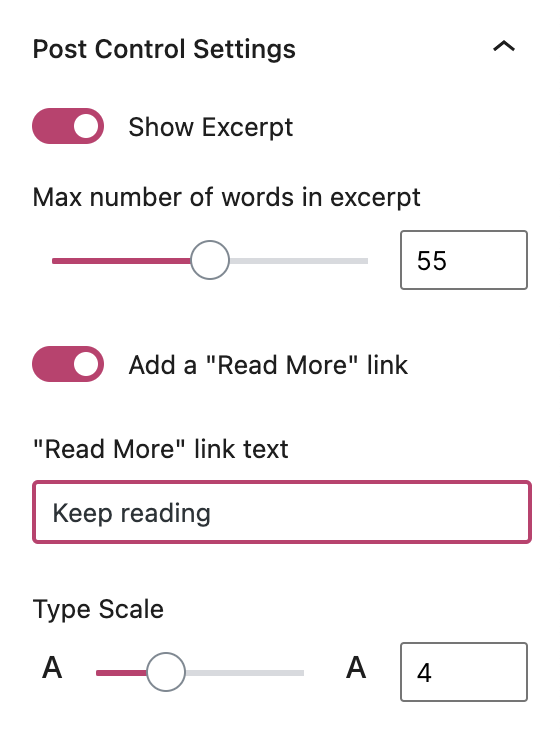
يقوم تبديل عرض المقتطف بتمكين مقتطفات التدوينة داخل المكوِّن وعدد الكلمات المعروضة في المقتطفات.
يمكنك كذلك تخصيص نصك الخاص والحصول عليه بدلاً من رابط قراءة المزيد لكل تدوينة.
يتيح لك شريط تمرير تغيير حجم النوع تعديل حجم الخط عنوان المقالة ومقتطفاتها داخل المكوِّن.
يمكنك تعيين لون نص مخصص لعناوين التدوينة ومقتطفاتها داخل المكوِّن.

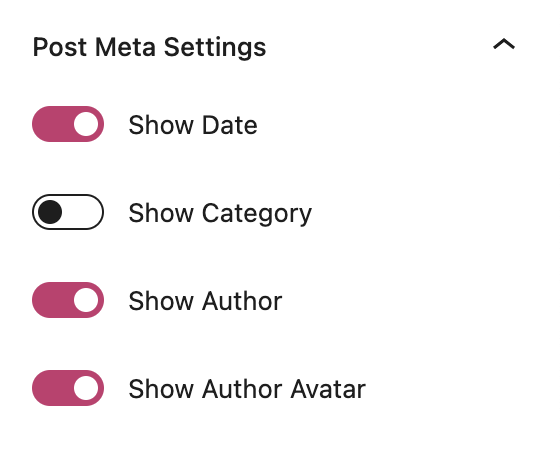
يتضمن هذا الإعداد تبديلات لعرض أو إخفاء تاريخ التدوينة، والتصنيف، والكاتب،و صورة أفاتار الكاتب داخل المكوِّن.
يمكنك تمييز التدوينات، والصفحات، والشهادات، و/أو المشروعات (معارض الأعمال) في مكوِّن التدوينات. يمكنك اختيار أي مجموعة من أنواع التدوينات ومكوِّنات التدوينات المتعددة لفصل التدوينات بوضوح عن الشهادات، على سبيل المثال. لن تظهر خيارات الشهادات والمشروعات إلا إذا كان موقعك يحتوي على شهادات ومعارض أعمال تم تمكينها.

يتيح لك مربع فئة CSS الإضافي تعيين فئة CSS مخصص واحدة أو أكثر إلى المكوِّن. في المواقع التي تحتوي على خطط تتضمن CSS مخصص، يمكنك استخدام CSS مخصص لإجراء تخصيصات إضافية على المكوِّن. اعرف مزيدًا.
لماذا تظهر هذه الرسالة “عذرًا، لم يتم العثور على أي مقالات”؟
سترى هذه رسالة في مكوِّن التدوينة إذا لم تكن لديك أي تدوينات منشورة. يمكنك الانتقال إلى لوحة التحكم ← التدوينات والتأكُّد من أن لديك تدوينة منشورة واحدة على الأقل.يتمثَّل سبب آخر لهذه الرسالة في أنه قد يكون لديك أكثر من مكوِّن تدوينة واحد على الصفحة نفسها. سيتم عرض مقالة مرة واحدة على صفحة، بغض النظر عن عدد مكوِّنات مقالة المدونة التي أضفتها. ومع ذلك، يمكنك إضافة العديد من مكوِّنات مقالة المدونة على صفحة إذا قمت بتعيينها لعرض مقالات مختلفة. على سبيل المثال، يمكن تعيين مكوِّن واحد لعرض مقالات تحتوي على التصنيف “الغداء”، ويمكن تعيين مكوِّن آخر لعرض مقالات تحتوي على تصنيف “العشاء”. سيعرض هذان المكوِّنان مجموعات مقالات مختلفة، ولكن إذا كانت لديك مقالة واحدة مصنفة على أنها “الغداء” و”العشاء” على حد سواء، فسيستمر عرضها مرة واحدة على الصفحة.
إحدى تدويناتي أو أكثر مفقودة!
إذا لم تظهر تدوينة ما، فتحقَّق أولاً للتأكُّد من أنه تم نشر التدوينة. لن تظهر مقالات المسودة حتى يتم نشرها.يتمثَّل سبب آخر قد يجعلك لا ترى تدوينة في أنه لن تظهر التدوينة سوى مرة واحدة على الصفحة. إذا كانت تدوينة ما مفقودة، فتحقَّق من أنك لا تعرض هذه التدوينة بالفعل باستخدام مكوِّن عرض التدوينات أو مكوِّن تدوينات آخر على الصفحة نفسها.